 Ubuntu dan Linux Mint berbagi ruang desktop dengan persentase yang signifikan, keduanya melakukan pekerjaan yang baik untuk pengembang java dengan Eclipse ide. Android adalah salah satu sistem operasi terkenal untuk perangkat seluler, yang open source, dan mudah bagi pengembang untuk membangun aplikasi yang kuat untuk perangkat seluler yang didukung Android. Eclipse IDE yang paling banyak digunakan untuk mengembangkan aplikasi untuk Android dengan bantuan ekstensi. Berikut adalah panduan cara menginstal Android SDK dan Eclipse ADT (Android development kit) di Linux Mint 12 / Ubuntu 11.10.
Ubuntu dan Linux Mint berbagi ruang desktop dengan persentase yang signifikan, keduanya melakukan pekerjaan yang baik untuk pengembang java dengan Eclipse ide. Android adalah salah satu sistem operasi terkenal untuk perangkat seluler, yang open source, dan mudah bagi pengembang untuk membangun aplikasi yang kuat untuk perangkat seluler yang didukung Android. Eclipse IDE yang paling banyak digunakan untuk mengembangkan aplikasi untuk Android dengan bantuan ekstensi. Berikut adalah panduan cara menginstal Android SDK dan Eclipse ADT (Android development kit) di Linux Mint 12 / Ubuntu 11.10.
Sebelum menginstal Android SDK, Anda harus menginstal paket berikut di mesin Anda.
- Kit pengembangan Java (JDK).
- Eclipse IDE.
Instal kit pengembangan Java:
Keluarkan perintah berikut untuk menginstal JDK.
raj@geeksite~/$ sudo apt-get install openjdk-7-jdk
Instal Eclipse IDE:
Untuk mengetahui lebih lanjut tentang menginstal Eclipse IDE.
Unduh Android SDK 4.0.3:
Android 4.0 menghadirkan UI terpadu yang disempurnakan untuk ponsel dan tablet serta memperkenalkan fitur inovatif untuk pengguna dan pengembang. Jika Anda mengembangkan aplikasi untuk Android, unduh SDK versi terbaru. Asumsikan bahwa file yang diunduh ada di direktori ~/Downloads.
Buka direktori unduhan.
raj@geeksite~/$ cd ~/Downloads
Ekstrak file yang diunduh.
raj@geeksite~/$ tar -zxvf android-sdk_r16-linux.tgz
Jalankan pengelola Android SDK.
raj@geeksite~/$ sudo ./android-sdk-linux/tools/android
Pilih versi pilihan Anda lalu klik paket instal di sisi kanan (untuk tujuan demonstrasi saya menginstal Android 4.0.3).
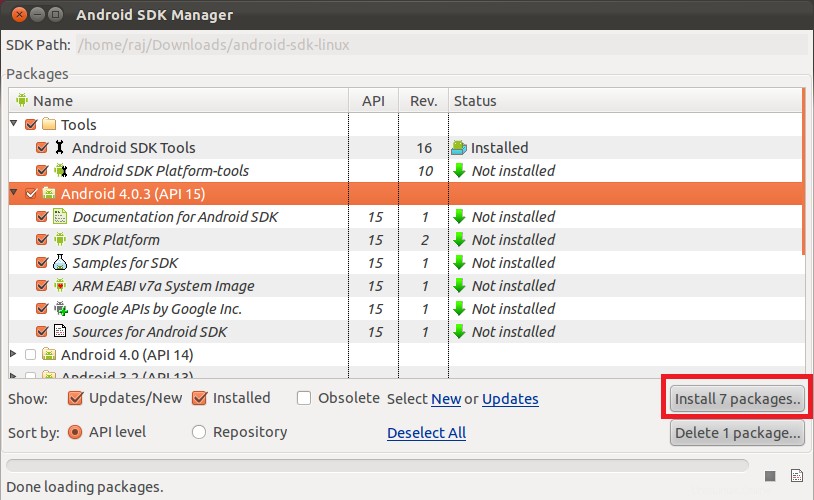
Instal Plugin ADT:
Untuk menginstal plugin ADT, buka Bantuan —> Instal Perangkat Lunak Baru .
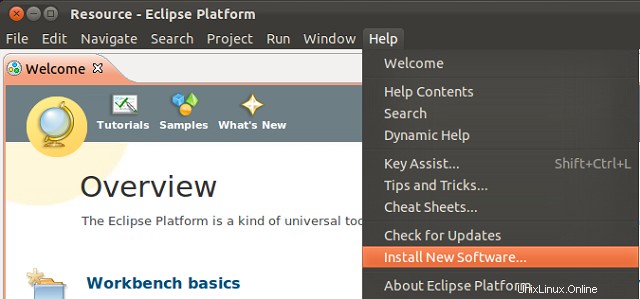
Klik Tambah,
Nama: Plugin ADT dan Lokasi:https://dl-ssl.google.com/android/Eclipse dan klik OK.
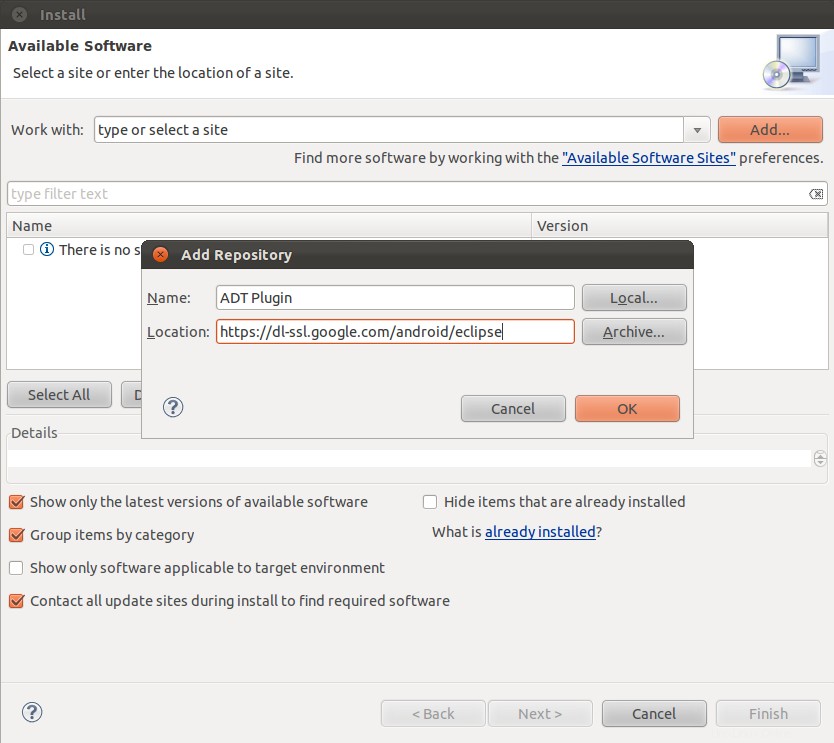
Pilih Android DDMS dan Alat Pengembangan Android lalu klik berikutnya.
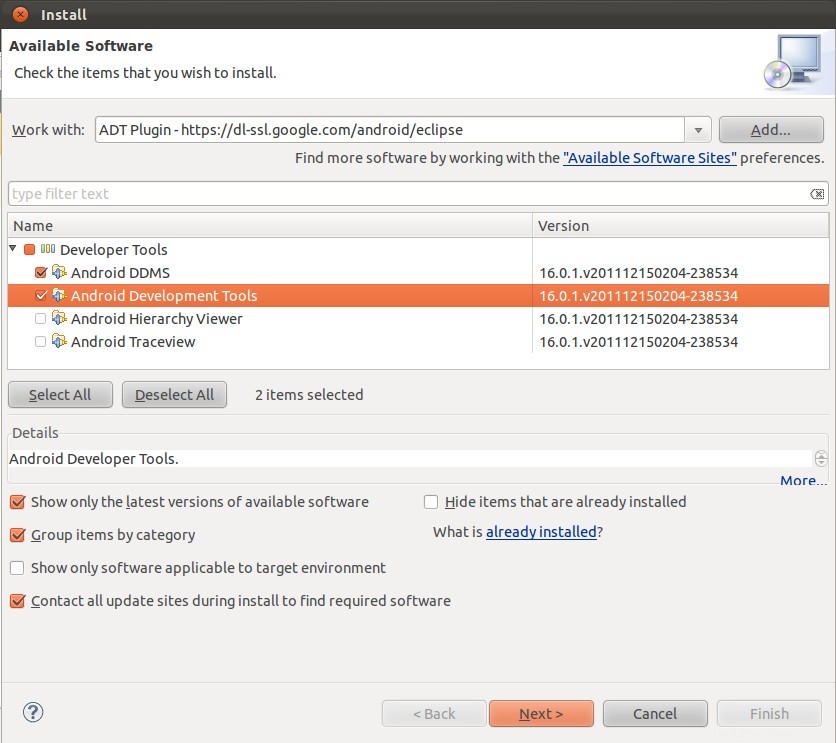
Jika Anda mendapatkan jenis pesan kesalahan seperti di bawah ini,
Cannot complete the install because one or more required items could not be found. Software being installed: Android Development Tools 16.0.1.v201112150204-238534 (com.android.ide.eclipse.adt.feature.group 16.0.1.v201112150204-238534) Missing requirement: Android Development Tools 16.0.1.v201112150204-238534 (com.android.ide.eclipse.adt.feature.group 16.0.1.v201112150204-238534) requires ‘org.eclipse.wst.sse.core 0.0.0′ but it could not be found
Tambahkan repositori Indigo:
Nama: Lokasi Nila: http://download.Eclipse.org/releases/indigo
Kemudian coba instal Android DDMS di atas dan Alat Pengembangan Android . Klik berikutnya di detail ulasan.
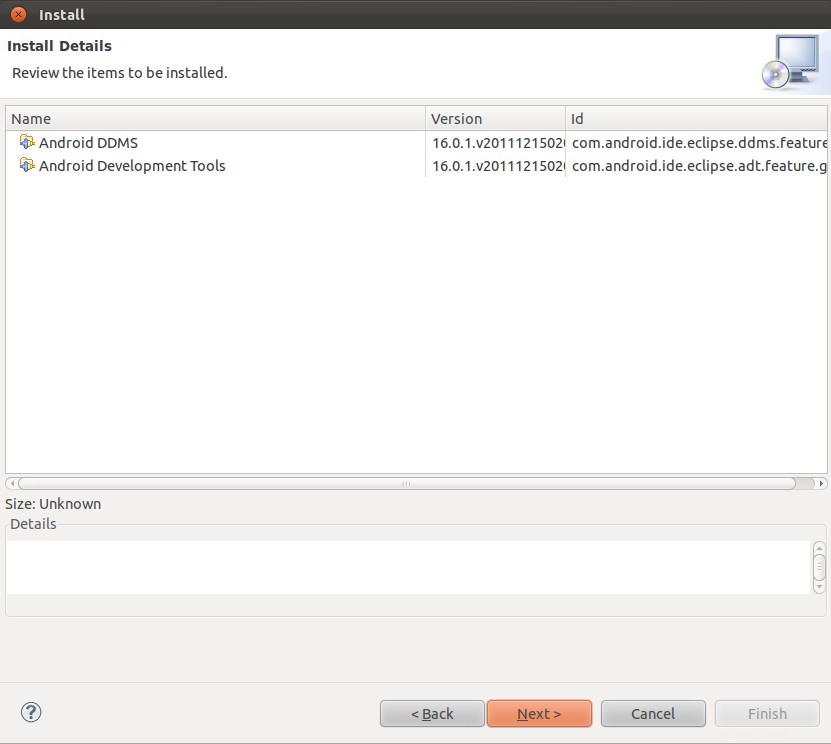
Terima perjanjian Lisensi dan klik Selesai.
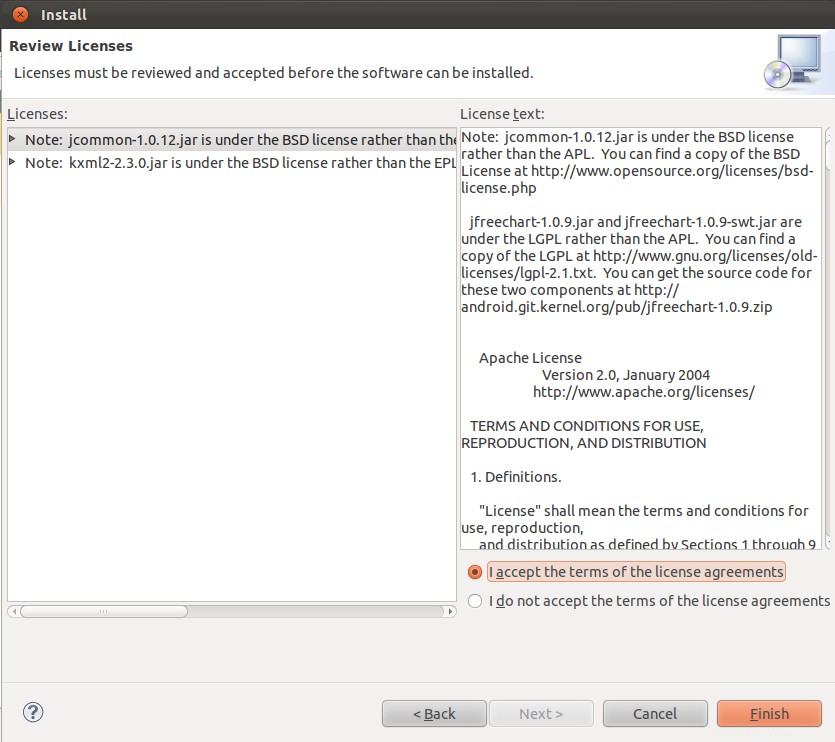
Setelah Anda mengklik, itu akan mulai menginstal plugin ADT untuk Eclipse.
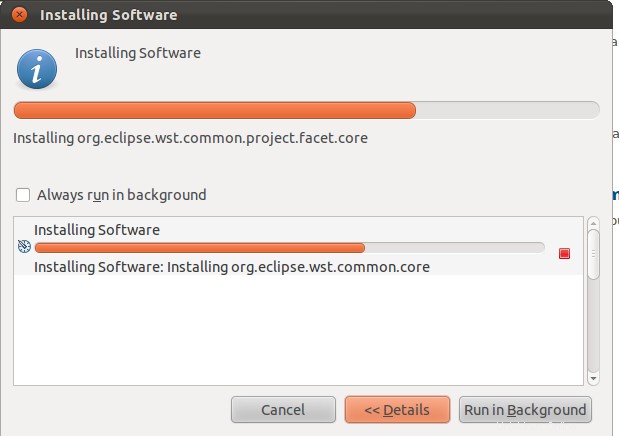
Mulai ulang Eclipse.
Setelah restart Eclipse IDE, Anda akan mendapatkan jendela Welcome to Android Development berikut yang meminta Anda untuk mengonfigurasi Android SDK untuk pengembangan. Jelajahi pengelola SDK yang ada yang telah kami unduh sebelumnya.
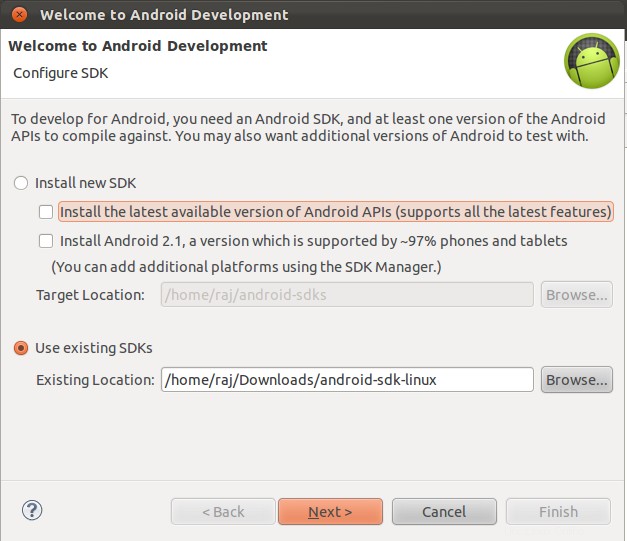
Pilih opsi untuk mengirim statistik ke Google.
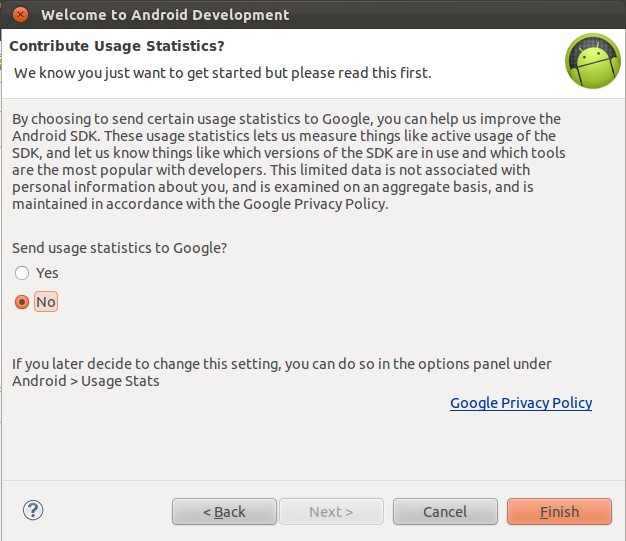
Jika Anda belum mendapatkan jendela pengembangan Android di atas; Anda dapat menambahkan pengelola SDK secara manual dengan membuka Jendela —> Preferensi .
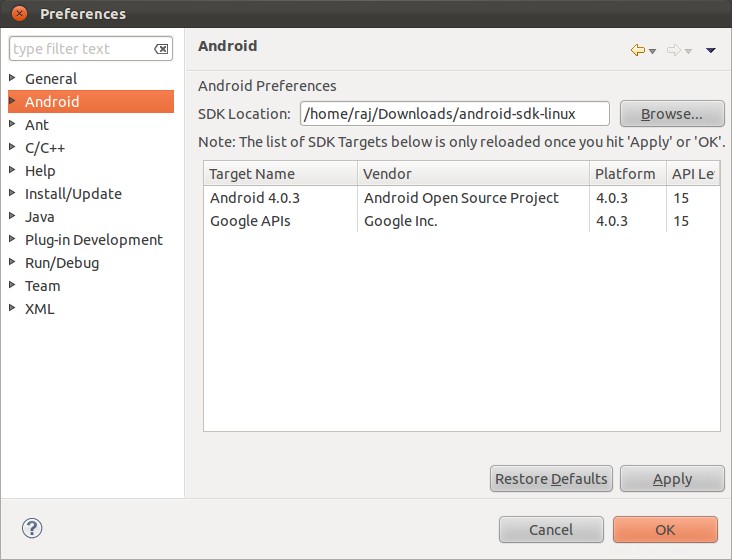
Perangkat Virtual Android:
Anda dapat mulai menguji aplikasi android dengan membuat perangkat virtual dengan membuka Window —> AVD Manager .
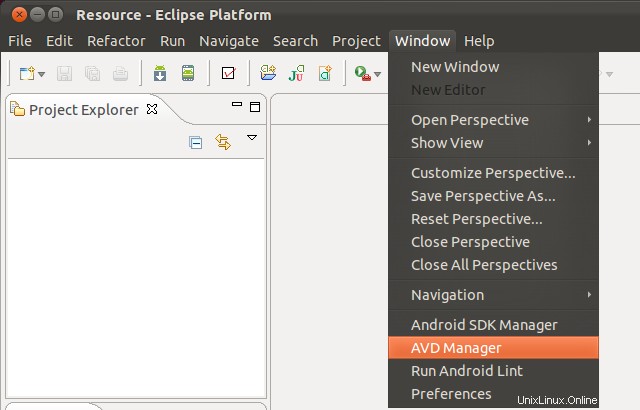
Klik Baru; isi detail tentang perangkat virtual di jendela sembul, lalu klik buat AVD.
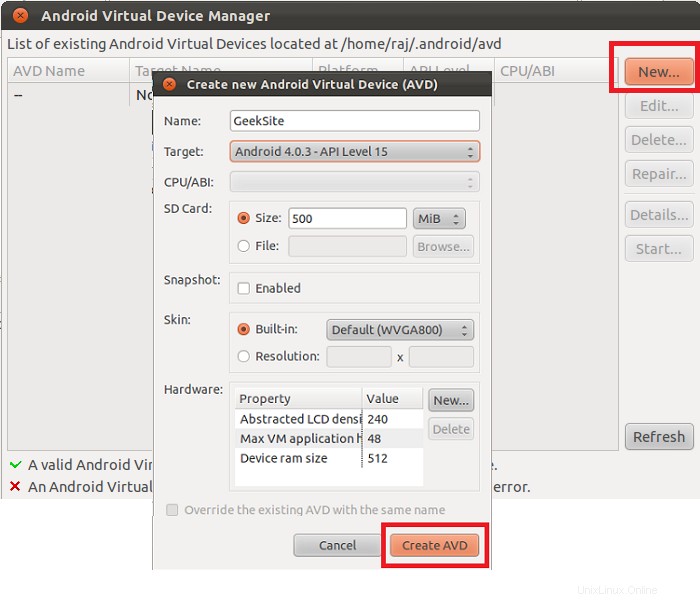
Setelah dibuat; klik Mulai (Ini mungkin memakan waktu beberapa menit).
Tangkapan Layar Android 4.0.3:
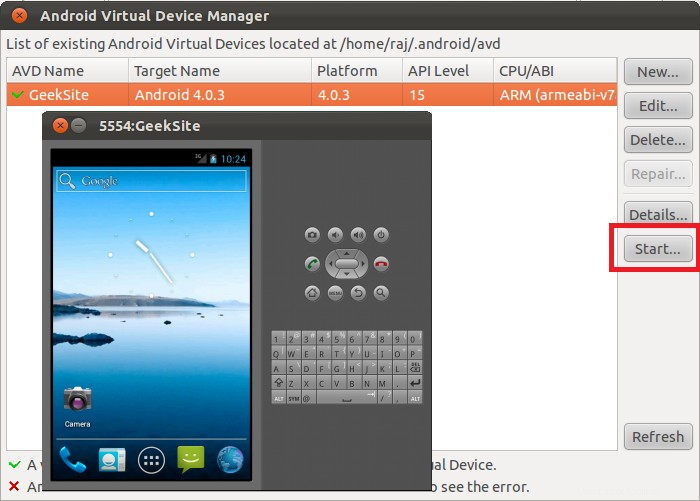
Sekarang Anda membuat proyek baru untuk Android dari File —> Baru —> Proyek .
Itu saja.